印象笔记创建三级笔记本的教程
时间:2023-07-10 15:30:07作者:极光下载站人气:0
印象笔记是用户工作时必备的效率应用,可以让用户在不同设备上同步更新笔记内容,实现笔记文件之间的共享,为用户带来了不少的好处,因此印象笔记成为了大部分用户很喜欢的一款笔记信息记录管理软件,当用户在使用印象笔记软件时,应该怎么来创建三级笔记本呢,其实这个问题是很好解决的,用户在左侧的选项卡中,点击笔记本右侧的加号图标来新建笔记本,接着右击新建的笔记本,在弹出来的选项卡选择创建笔记本,随后就可以看到自动形成的笔记组,那么接下来就让小编来向大家分享一下印象笔记创建三级笔记本的方法步骤吧,希望用户在看了小编的教程后,能够解决好这个问题。
方法步骤
1.用户在电脑桌面上打开印象笔记软件,并进入到页面上来进行设置
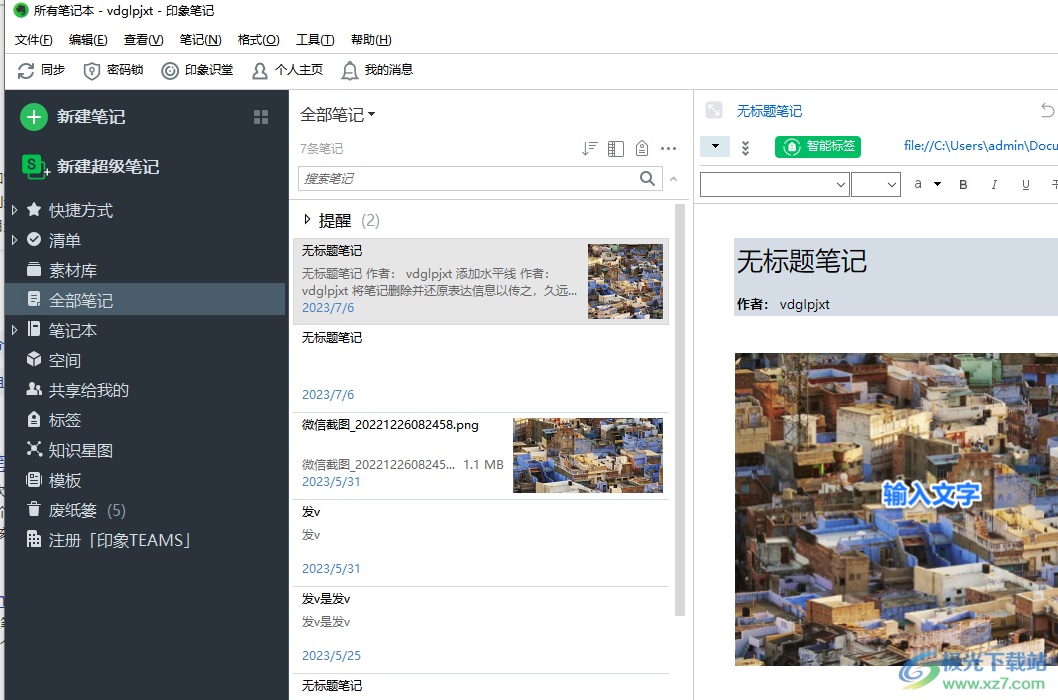
2.在页面左侧的选项卡中,用户找到笔记本选项并点击右侧的加号图标
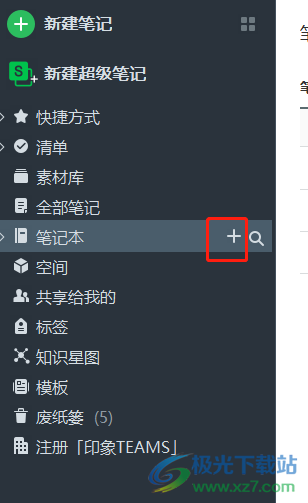
3.可以看到弹出来的新建笔记本窗口,用户按照需求在方框中输入笔记本名称并按下确定按钮
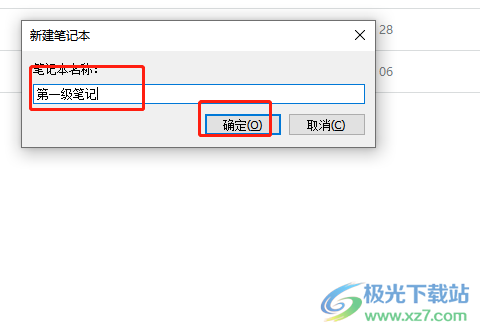
4.这时就可以在左侧选项卡的笔记本下方看到新建的笔记本,用户需要用鼠标右键点击,在弹出来的右键菜单中选择创建笔记本选项
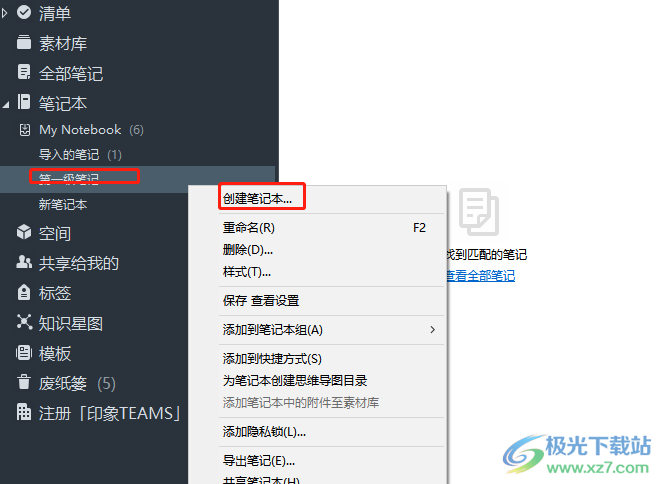
5.同样来到新建笔记本窗口中,用户在方框中设置后名称后按下确定按钮
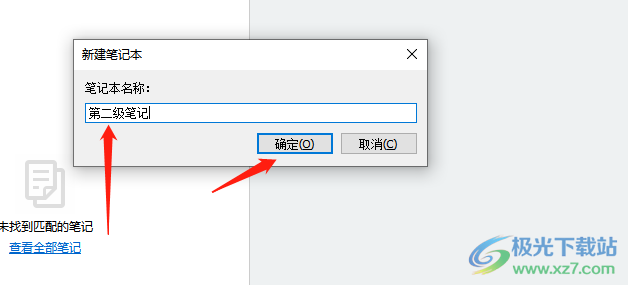
6.此时用户左侧选项卡中就可以看到自动形成的笔记本组,用户依次创建出三级笔记本即可

用户在印象笔记软件中,可以根据自己的需求随时记录下文字信息,当用户需要创建三级笔记本时,直接利用新建笔记本功能和笔记本组功能即可实现,方法是很简单的,所以感兴趣的用户可以来看看小编的教程,一定可以解决好这个问题的。

大小:200.94 MB版本:v6.22.64.4484 最新版环境:WinAll, WinXP, Win7, Win10
- 进入下载

网友评论